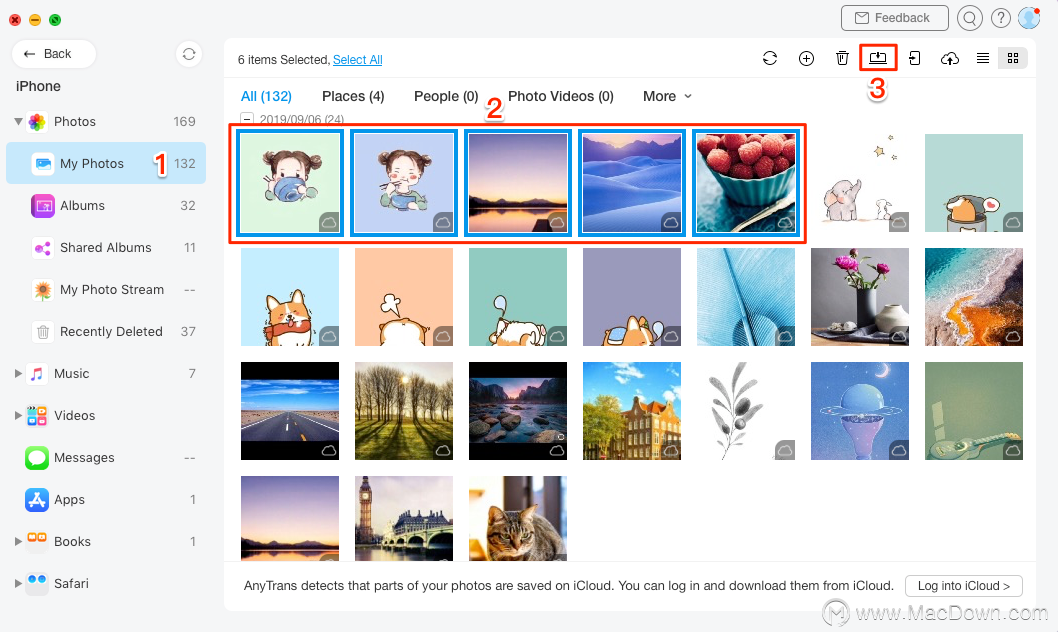如何在没有iPhoto的情况下将照片从iPhone导入到Mac?您可以尝试使用专业的iPhone照片传输工具– iMobie AnyTrans for iOS。今天带来的就是如何使用AnyTrans将照片从iPhone传输到Mac。
选项1:如何一次将所有照片从iPhone导入到Mac
如果要将iPhone上的所有照片(如“胶卷”照片,“照片流”照片,iTunes同步照片,iCloud共享照片,相册照片或某些其他特定相册)复制到Mac,请执行以下操作。
步骤1:在Mac上下载AnyTrans >运行它>通过USB电缆将iPhone连接到Mac>单击“设备管理器”模式,然后选择“内容到Mac”选项。
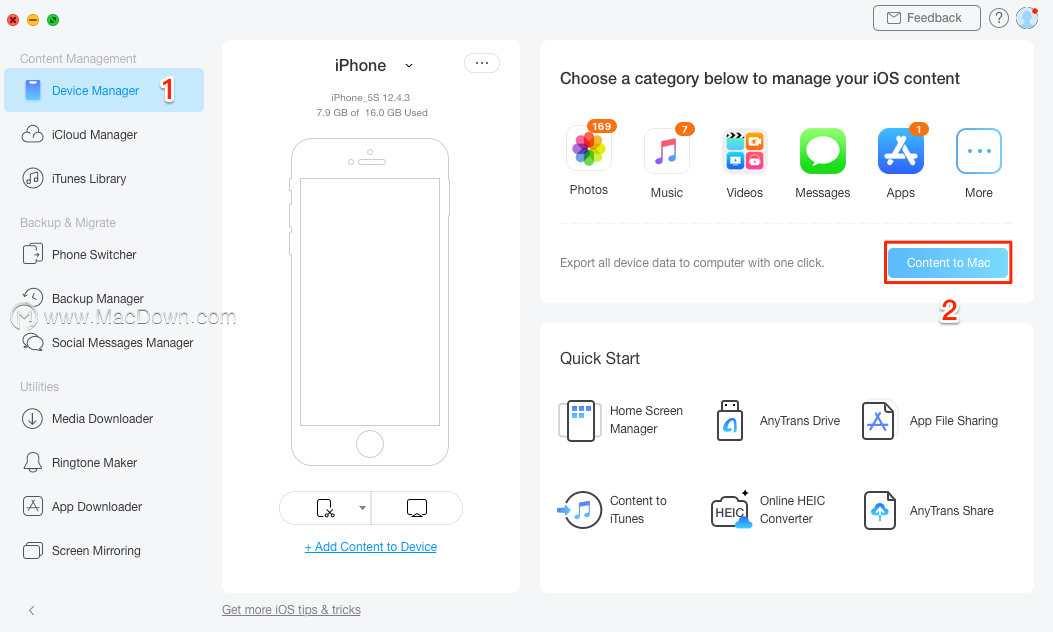
如何使用AnyTrans将所有照片从iPhone导入到Mac –步骤1
步骤2:取消选中“全选”框>检查相册中是否包含您需要的照片>单击“下一步”按钮,开始将所选照片传输到Mac。
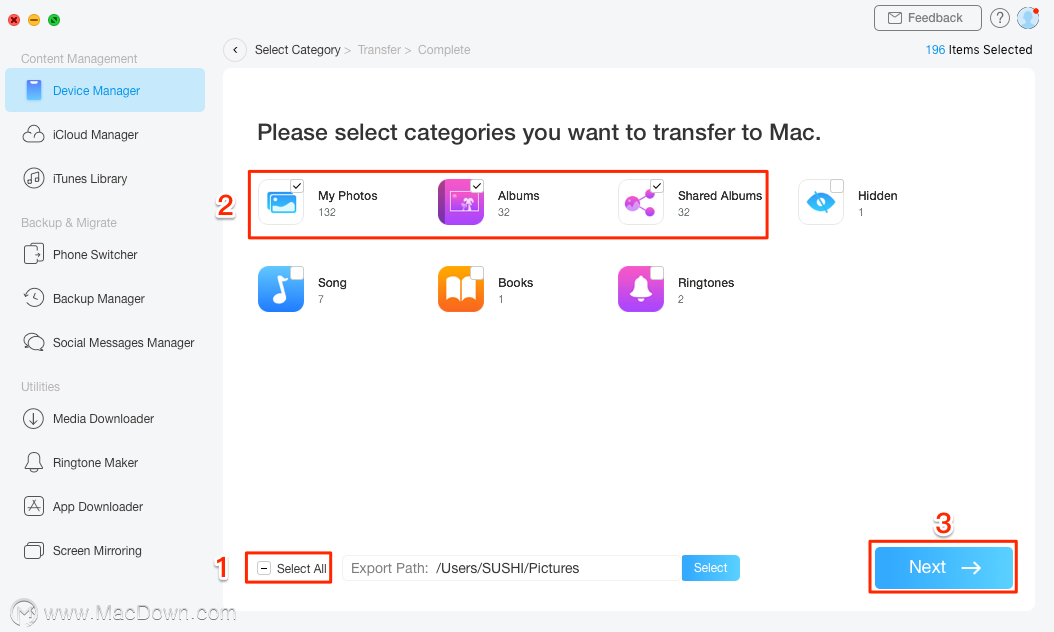
如何使用AnyTrans将所有照片从iPhone导入到Mac –步骤2
步骤3:该过程完成后,您可以单击“查看文件”按钮以检查Mac上传输的照片。
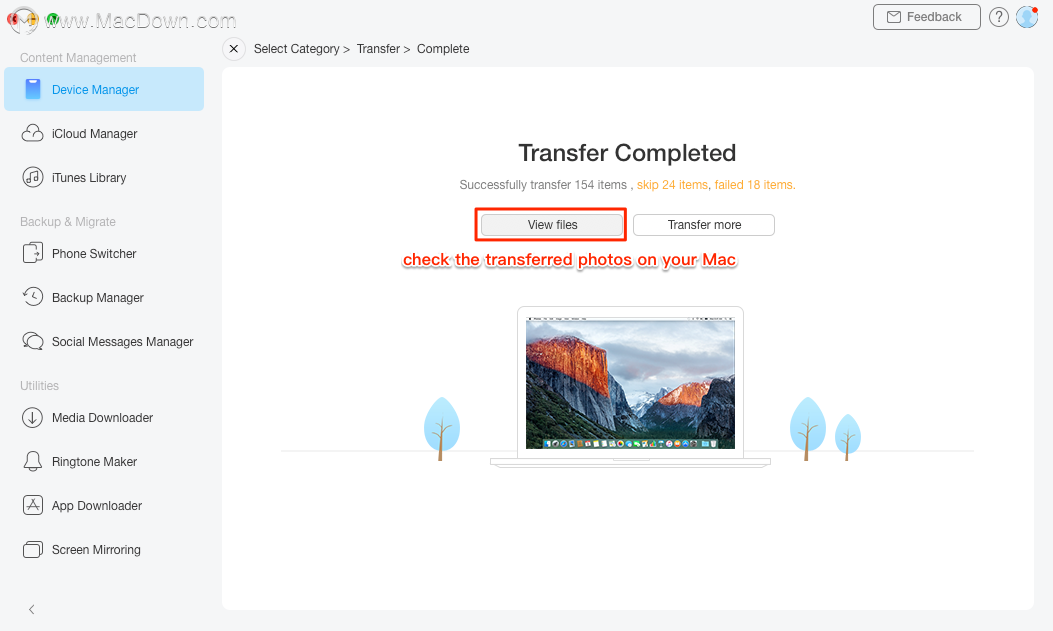
如何使用AnyTrans将所有照片从iPhone导入到Mac –步骤3
选项2:如何将多张或选定的照片从iPhone上传到Mac
如果您只想将某个相册的某些特定照片而不是所有iPhone照片或整个相册传输到Mac,可以按照我们的步骤将多张或选定的照片从iPhone传输到Mac。
步骤1:在Mac上下载AnyTrans >通过USB电缆将iPhone连接到计算机>单击“设备管理器”模式,然后选择“照片”选项。
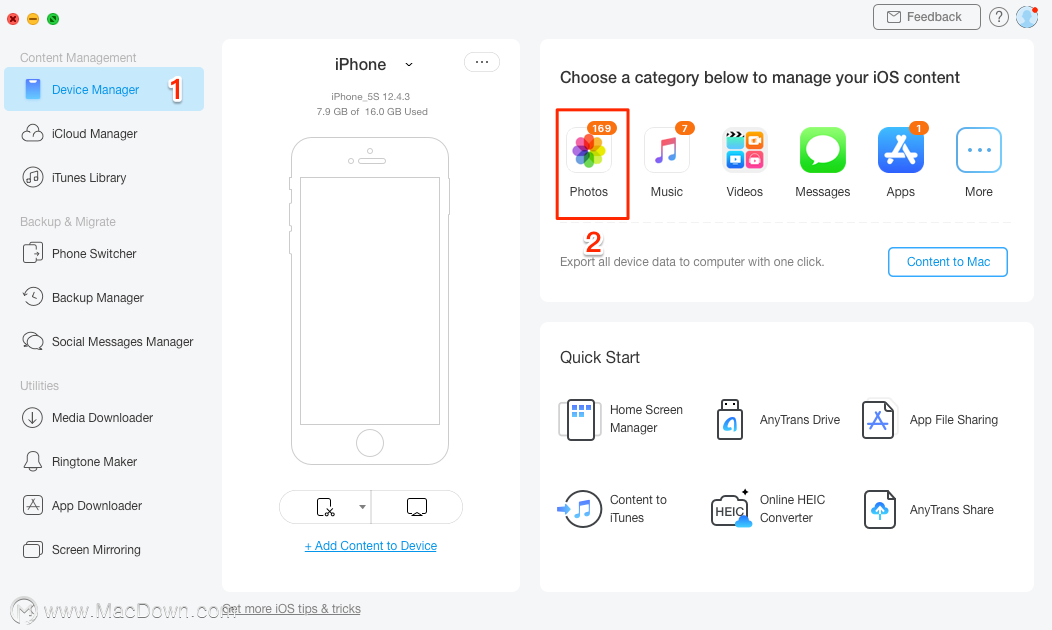
如何使用AnyTrans将选定的或多张照片从iPhone传输到Mac –步骤1
第2步:选择包含所需照片的相册>选择要传输的照片>单击右上角的 “ To Mac ”按钮,将所选的照片传输到Mac。